Как создавать и отправлять шаблоны в HubSpot
Шаблоны позволяют сохранять повторяющиеся тексты электронных писем. Перед отправкой письма шаблоны можно персонализировать и добавить информацию, интересную для получателя. Шаблоны доступны напрямую из CRM или при отправке емейла из почтового ящика.
Примечание: бесплатным пользователям доступные первые пять шаблонов, созданных в аккаунте. Например, если вы добавляете бесплатного пользователя в аккаунт, где уже есть более пяти шаблонов, то этот пользователь увидит только первые пять шаблонов. Если вы добавляете бесплатного пользователя в аккаунт без созданных шаблонов, то пользователь сможет создать не более пяти шаблонов.
Как создать шаблон в HubSpot
- Откройте свой HubSpot-аккаунт и перейдите в Conversations> Templates.
- Нажмите New template, а затем выберите From scratch.
- Укажите название и тему шаблона.
- Для того, чтобы задать настройки приватности, нажмите Shared with everyone и выберите нужный тип. При типе Private. шаблон будет виден только вам. Кроме того, настройки приватности можно изменять в общем списке шаблонов.
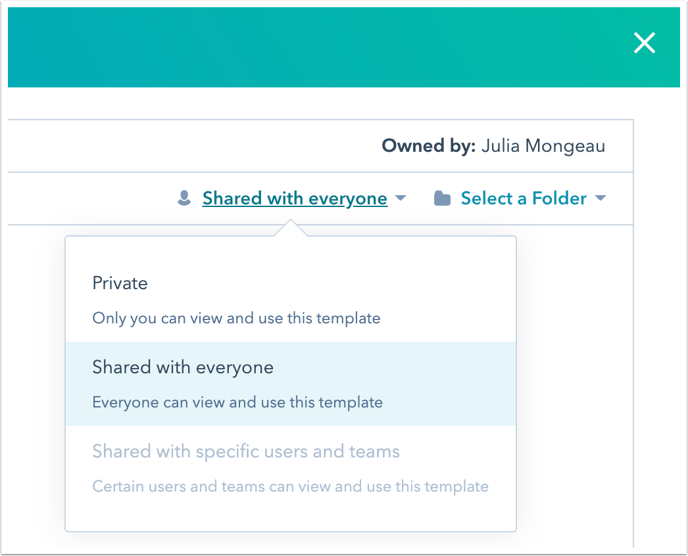
- Чтобы перенести шаблон в папку, воспользуйтесь опцией Select a folder.
- Укажите текст письма.
- Добавьте нужное форматирование. Это можно сделать в редакторе (внизу).
- Изменить размер и стиль шрифта, а также выравнивание текста, можно в выпадающем списке More.
- Для добавления текста со ссылкой, нажмите на иконку ссылки.
- Для добавления изображения нажмите на иконку изображения.
- Чтобы добавить в письмо токены персонализации (автодобавление персонализированных значений каких-либо свойств), нажмите Personalization.
- Чтобы добавить сниппеты, документы, ссылку на собрание или видео, нажмите Insert.
Примечание: в шаблонах обязательно должен быть текст. При отправке писем из HubSpot или почтового клиента вы не сможете добавить шаблоны с одними изображениями.
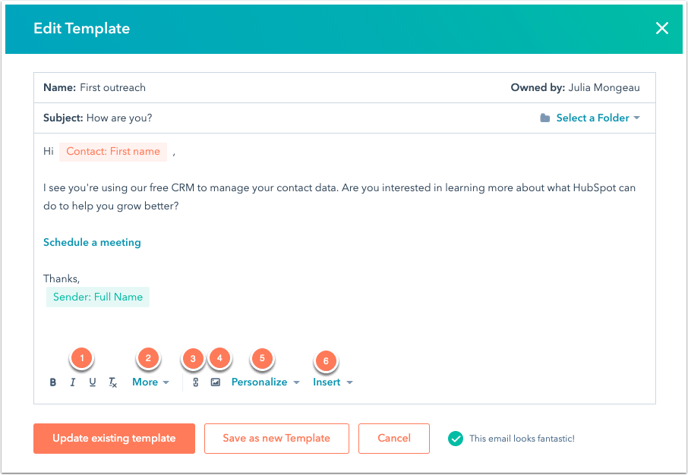
- После завершения настроек нажмите Save template.
Теперь вы можете отправлять письма из CRM или почтового ящика (с помощью расширения HubSpot), а также добавлять шаблоны писем в цепочки Sequences.
Примечание: использование фигурных скобок в шаблонах приводит к проблемам с отображением. Если вы хотите показать, что перед отправкой письма пользователь должен добавить какие-то данные, то воспользуйтесь специальными токенами, а не фигурными скобками.
Отправка шаблона письма в HubSpot
После того, как шаблон письма создан, его можно использовать для отправки писем через CRM.
- Откройте свой HubSpot-аккаунт и перейдите в раздел контактов, компаний, сделок или тикетов.
- Нажмите на название нужной карточки.
- В левом боковом меню нажмите на иконку с Email.
- Во всплывающем окне выберите Templates.
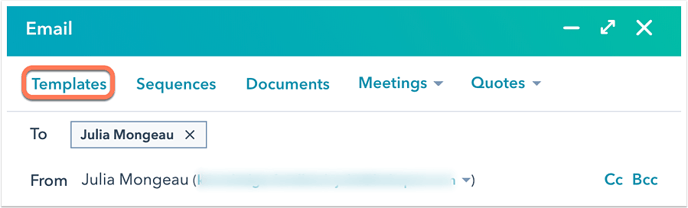
- Наведите курсор на нужный шаблон и нажмите Select.
- Внесите нужные изменения в текст письма, а затем нажмите Send. Если вы использовали токены-заполнители, то добавьте нужную информацию вручную.
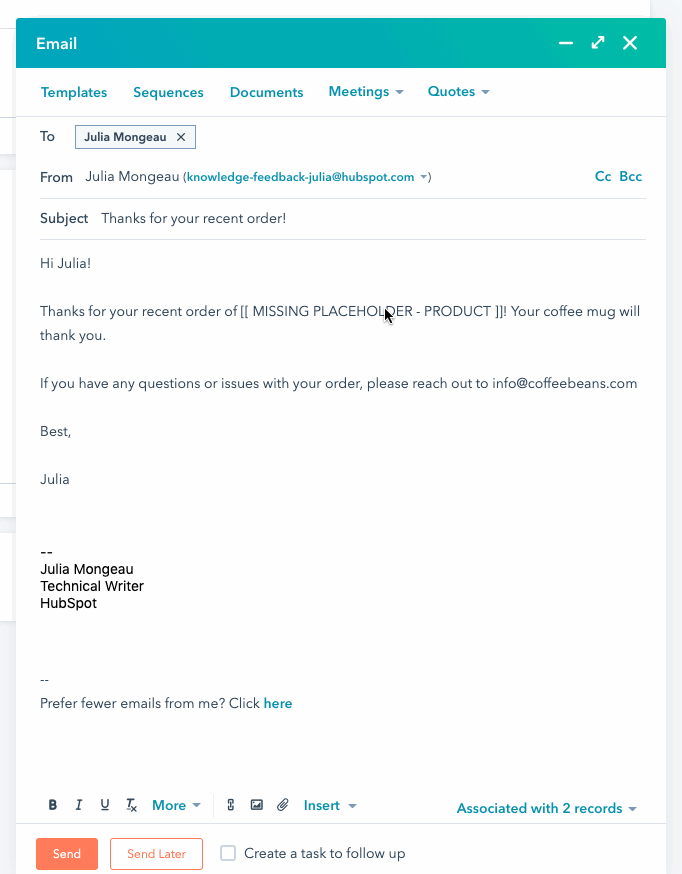
- Письмо, отправленное по шаблону, будет автоматически отслеживаться, а информация по нему появится в отчете по шаблону.
Удаление шаблонов
- Откройте свой HubSpot-аккаунт и перейдите в Conversations> Templates.
- Для удаления шаблона наведите на него курсором и нажмите Delete.
- Чтобы удалить сразу несколько шаблонов, выделите их галочкой. Вверху таблицы нажмите Delete, а затем – Yes, delete.
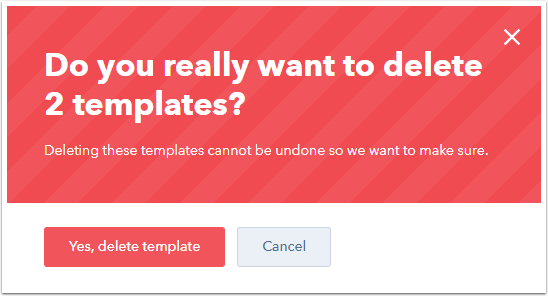
Примечание: шаблон может удалить только пользователь, который его создал, либо пользователь с уровнем доступа Super Admin.